Androidで完全削除された写真を復元する方法4選
Android端末に保存されている大切な写真が突然消失したり、うっかり削除されてしまう可能性があります。アンドロイドで写真が完全削除しても復元できますか?本記事は自分がカンタン操作でAndroid端末から削除した写真を復元する方法を5通り紹介します。
Android端末に保存されている大切な写真が突然消失したり、うっかり削除されてしまう可能性があります。その貴重な写真を失ってしまったら、とてもショックなことでしょう。通常、削除された写真はゴミ箱機能を使って簡単に復元できます。しかし、もしゴミ箱から復元できない場合や、ゴミ箱機能がない場合は、DroidKitのようなデータ復元ソフトを使って、削除された写真を復元することが可能です。本記事では、Android端末から削除した写真を自分で簡単に復元する方法をご紹介します。
目次隠す
1.ゴミ箱機能を活用する
端末のギャラリーアプリのゴミ箱
多くの人はパソコンでの「ゴミ箱」機能に慣れており、簡単に削除したデータを復元できますが、Android端末には同じような機能は標準で備わっていません。ただし、写真アプリには似た機能があり、「最近削除したファイル」機能を使うことで、削除した画像を簡単に復元できます。
まず、端末のギャラリーアプリを開き、「最近削除したファイル」セクションを探します。ここに、削除された写真が保存されています。復元したい写真を選択し、簡単に「復元」をタップすることで、削除した画像を元の場所に戻すことができます。
Googleフォトのゴミ箱
Googleフォトにもゴミ箱機能があり、こちらはGoogleアカウントとの同期により、写真や動画がクラウド上にバックアップされている場合に特に便利です。復元できる期間は、アカウントにログインしているかどうかによって異なります。
Googleアカウントでログインしている場合:
Googleフォトを開き、メニューボタンをタップし、「ゴミ箱」を選択します。削除された写真や動画が一覧で表示されるので、復元したいアイテムを選んで簡単に復元できます。
Googleアカウントでログインしていない場合:
この場合、端末内の画像が表示されるだけで、Googleフォト内のゴミ箱機能は利用できません。したがって、バックアップが有効である場合にのみ、ゴミ箱から復元できる点に注意が必要です。
注意点:
-
- バックアップを行っている場合:削除した写真や動画は最大60日間保持されます。その間に復元が可能です。
- バックアップを行っていない場合:削除後30日以内に復元しないと、データは完全に削除されます。
2.SDカードに保存されている写真を復元する
Android端末の写真データがSDカードに保存されている場合は、そのSDカードから写真データを復元することができます。SDカードから削除した・消えた写真を復元することにも対応しております。
3.データ復元アプリDroidKitで完全削除されたAndroid端末の写真・動画データを復元する
アンドロイドで誤って写真を完全に削除してしまった場合、その復元は簡単ではありません。通常のゴミ箱やクラウドバックアップからは復元できないことが多いですが、DroidKitを使用すれば、削除された写真を簡単かつ迅速に復元できます。DroidKitは、Android端末からさまざまなデータを復元できる強力なツールです。削除した写真や動画、連絡先、通話履歴などを簡単に復元できるほか、Lineのチャット履歴やアプリデータも取り戻せます。これにより、ユーザーは誤って消失した重要なデータを素早く回復でき、安心してAndroid端末を使用し続けることができます。
DroidKitのメリット:
- 高い復元成功率:DroidKitは、誤って削除した写真や動画、メッセージなどを高い成功率で復元できる強力なデータ復元ツールです。
- 簡単な操作:操作が直感的で、専門的な知識がなくても簡単にデータを復元できます。数ステップでデータを取り戻せるので、誰でも安心して使えます。
- 多種類のデータ対応:写真、動画、連絡先、通話履歴、WhatsAppのメッセージなど、さまざまな種類のデータを復元することができます。
- Androidデバイス全機種対応:ほとんどのAndroidデバイスに対応しており、広範な端末にインストールして使用できます。
- バックアップ不要:データがバックアップされていなくても、DroidKitは端末内の削除されたデータを直接スキャンして復元します。
- 安全性とプライバシー保護:DroidKitは、データを復元する過程で端末やデータを損傷することなく、安全に使用できます。また、ユーザーのプライバシーも守られます。

Step 1. 「データをクイック復元」を選択します。
DroidKitをダウンロードしてパソコンにインストールします。 次は、パソコンで DroidKit を開いて、「データ復元」から「データをクイック復元」モードを選択してください。

Androidから消えた写真・画像を高速で復元する方法
Step 2. 指示に従って復元手順を行ってください。
クイックスキャンは、ルートなしでAndroidデバイスから13種類のデータを復旧できます。今回は「写真」を選択し、「開始」ボタンをクリックしてください。

Androidから消えた写真・画像を高速で復元する方法
Step 3. Android デバイスをコンピュータに接続します。
デバイスがDroidKit に検出されると、以下のインターフェースが表示されます。「開始」ボタンをクリックしてください。

「開始」ボタンをクリック
Step 4. 失われたデータをすばやくスキャンします。
DroidKit は、Android デバイスから既存のデータと削除されたデータをすばやくスキャンします。スキャン処理が完了したら、スキャンした写真データをプレビューできます。

復元したいデータを選択
Step 6. 完全削除された写真データを復元します。
スキャンした写真データを選択して、「デバイスへ」または「PCへ」/「Macへ」を復元できます。「PCへ」/「Macへ」を選択すると、エクスポートする前にデータの設定を行うことができます。
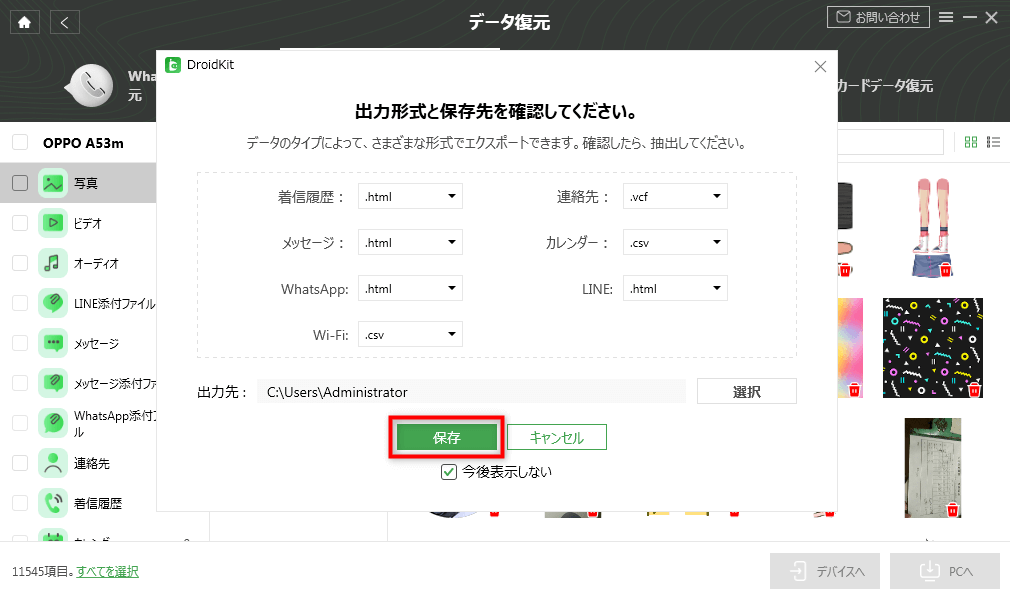
保存先を指定し、復元を開始する
以上はAndroidデータ復元ソフトDroidKitで削除された写真・動画データを復元する手順でした。
4.修理業者を頼む
スマートフォンで撮った写真を誤って削除してしまったら、対処方法の一つ修理業者を頼むと思う人が多いでしょう。しかし、修理業者を頼むと、結構な値段になってしまいますし、個人情報・プライバシーが漏洩した可能性があります。そこで、情報漏洩を防ぐために、ご本人様がスマホ作業の状況を監視することをお勧めします。
よくある質問
アンドロイドでゴミ箱から完全に削除したデータを復元する方法は?
アンドロイドでゴミ箱から完全に削除したデータを復元するには、データ復元ソフトを使用する必要があります。DroidKitは、簡単かつ効果的に削除されたデータを復元できる優れたツールです。
結論
以上で、Android端末から削除された写真を復元する方法をご紹介しました。しかし、データ復元は削除されたデータが上書きされる前に行わなければなりません。データが上書きされると、復元が非常に困難になります。バックアップをしていない場合でも、DroidKitのようなデータ復元ソフトを使用すれば、高い成功率で失われた写真や動画、メッセージを素早く復元できます。さらに、日常的にバックアップを取っておくことが、データ復元をより確実にするための予防策として重要です。DroidKitを活用して、安心したデータ管理を行いましょう。
製品関連の質問? 迅速な解決策については、サポートチームにお問い合わせください >
